🔥알림🔥
① 테디노트 유튜브 -
구경하러 가기!
② LangChain 한국어 튜토리얼
바로가기 👀
③ 랭체인 노트 무료 전자책(wikidocs)
바로가기 🙌
④ RAG 비법노트 LangChain 강의오픈
바로가기 🙌
⑤ 서울대 PyTorch 딥러닝 강의
바로가기 🙌
한글 자연어 처리 패키지가 포함된 딥러닝 전용 도커 배포 (손쉬운 설치 및 실행)
최신 버전의 GPU를 활용한 학습이 가능한 딥러닝 도커를 구성하여 배포하게 되었습니다. (배포날짜는 2022년 07월 20일 기준입니다)
tensorflow/tensorflow 도커의 2.9.1-gpu-jupyter 도커 이미지를 확장하여 구성하였습니다.
tensorflow 에서 공개한 2.9.1 gpu-jupyter 도커 이미지는 최신 버전(2.9.1) 의 tensorflow 를 설치 및 활용 가능하지만, pytorch, scikit-learn 그리고 한글 자연어 처리 패키지가 누락되었기 때문에 이를 추가하였습니다. 뿐만아니라, kakao mirror 서버를 추가하여 빠른 패키지 설치가 가능도록 하였습니다.
또한, lightgbm과 xgboost는 GPU 학습이 가능한 라이브러리로 설치하였습니다.
deepko를 만들게 된 계기는 안정적으로 업데이트 되고 있는 Jupyter GPU 도커에 기반하여 한글 폰트, 한글 자연어처리 패키지(konlpy), 형태소 분석기(mecab), Timezone 등의 설정을 추가하여 별도의 한글 관련 패키지와 설정을 해줘야 하는 번거로움을 줄이기 위함입니다.
- 도커 Hub 주소: teddylee777/deepko
앞으로 3~6개월 주기로 지속적인 package 업데이트 및 배포를 진행하려고 합니다.
GitHub에서 Star는 배포하는데 큰 힘이 됩니다 :)
도커 환경
- OS: Ubuntu18.04
- GPU: RTX3090 x 2way
- CUDA 11.2
- Python (anaconda): 3.7
설치된 주요 라이브러리
tensorflow, torch, keras 모두 GPU 학습을 지원합니다.
tensorflow: 2.9.1tensorboard: 2.9.1torch: 1.10.1torchaudio: 0.10.1torchvision: 0.11.2keras: 2.9.0Keras-Preprocessing: 1.1.2scikit-learn: 1.0.2xgboost: 2.0.0.dev0(GPU 지원)lightgbm: 3.3.2(GPU 지원)
한글 자연어처리 / 한글 폰트 / 형태소 분석기
- apt 패키지 인스톨러 카카오 mirror 서버 추가
- 나눔고딕 폰트 설치
- matplotlib 에 나눔고딕 폰트 추가
- mecab 형태소 분석기 설치 및 파이썬 패키지 설치
- konlpy: 한국어 정보처리를 위한 파이썬 패키지
- py-hanspell: 네이버 맞춤법 검사기를 이용한 파이썬용 한글 맞춤법 검사 라이브러리
- soynlp: 한국어 자연어처리를 위한 파이썬 라이브러리
- soyspacing: 띄어쓰기 오류 교정 라이브러리
- KR-WordRank비지도학습 방법으로 한국어 텍스트에서 단어/키워드를 자동으로 추출하는 라이브러리
jupyter_notebook_config.py: Jupyter Notebook 설정 파일 추가
기타 설치된 패키지
beautifulsoup4 4.11.1
catboost 1.0.6
fastai 2.7.7
fbprophet 0.7.1
folium 0.12.1.post1
gensim 4.2.0
graphviz 0.20
huggingface-hub 0.8.1
hyperopt 0.2.7
jupyter 1.0.0
kaggle 1.5.12
keras 2.9.0
Keras-Preprocessing 1.1.2
konlpy 0.6.0
korean-lunar-calendar 0.2.1
librosa 0.9.2
lightgbm 3.3.2
matplotlib 3.5.2
mecab-python 0.996-ko-0.9.2
missingno 0.5.1
mlxtend 0.20.0
nltk 3.7
numpy 1.21.6
opencv-python 4.6.0.66
opencv-python-headless 4.6.0.66
optuna 2.10.1
pandas 1.3.5
Pillow 9.2.0
pip 22.1.2
plotly 5.9.0
pyfasttext 0.4.6
PyMySQL 1.0.2
regex 2022.7.9
requests 2.28.1
scikit-image 0.19.3
scikit-learn 1.0.2
scipy 1.7.3
seaborn 0.11.2
spacy 3.4.0
SQLAlchemy 1.4.39
tensorboard 2.9.1
tensorflow 2.9.1
tensorflow-datasets 4.6.0
tensorflow-estimator 2.9.0
tensorflow-io-gcs-filesystem 0.26.0
tensorflow-metadata 1.9.0
torch 1.10.1+cu111
torchaudio 0.10.1+rocm4.1
torchvision 0.11.2+cu111
transformers 4.20.1
wandb 0.12.21
wordcloud 1.8.2.2
xgboost 2.0.0.dev0
빠른 설치 및 실행
STEP 1: Docker가 사전에 설치되어 있어야 합니다.
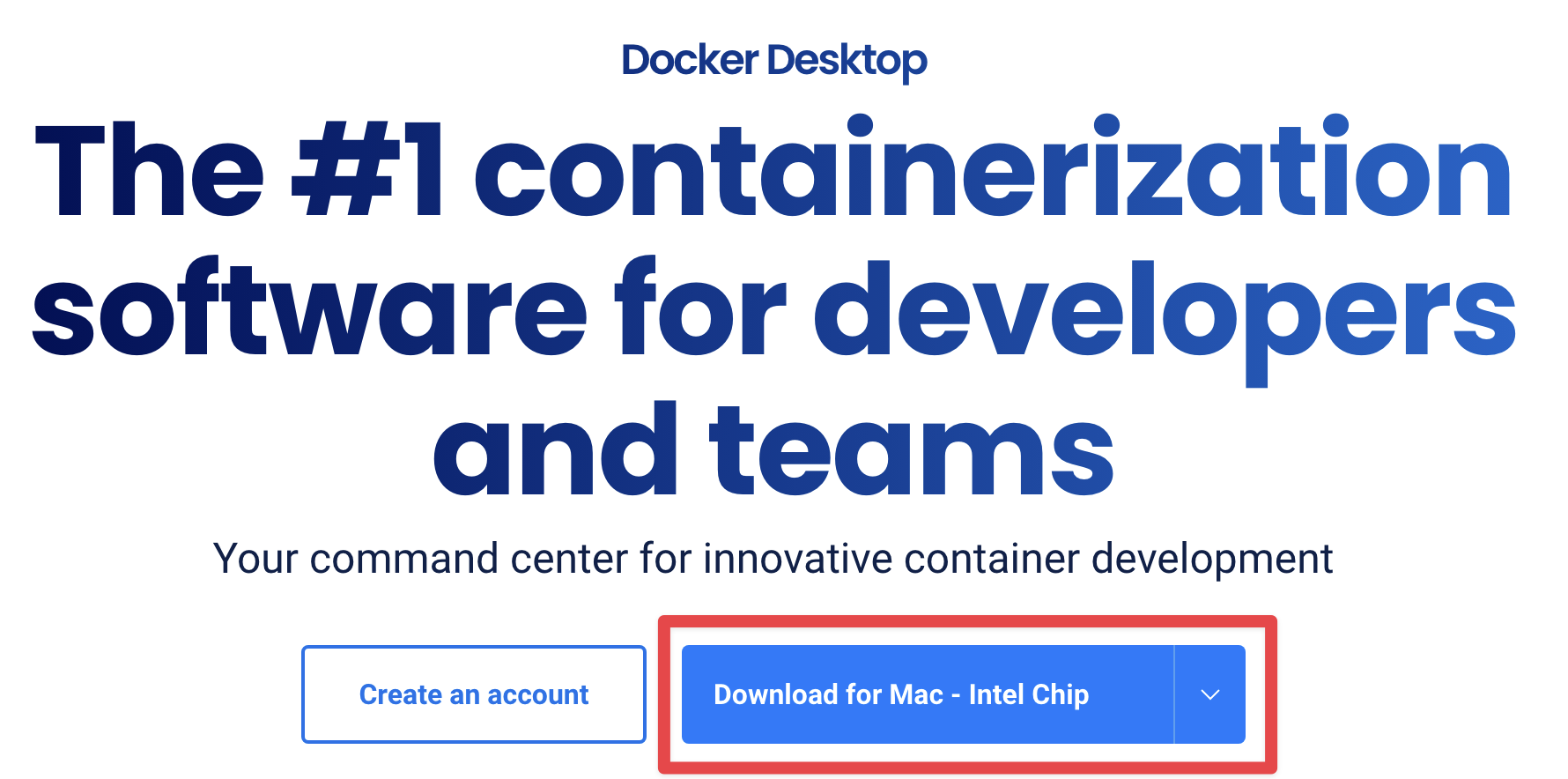
🌱 윈도우(Windows)
-
Docker Desktop for Windows 다운로드: Docker의 공식 웹사이트(https://www.docker.com/products/docker-desktop)에서 Docker Desktop for Windows를 다운로드합니다.
-
설치 프로세스 진행: 다운로드한 설치 파일을 실행하고 지시에 따라 설치를 완료합니다.
-
도커 시작: 설치가 완료되면 도커를 시작합니다. 작업 표시줄에서 도커 아이콘을 찾을 수 있습니다.
-
도커 버전 확인: 터미널에서
docker --version명령을 사용하여 도커 버전을 확인할 수 있습니다.
🌱 맥(macOS)
-
Docker Desktop for Mac 다운로드: Docker의 공식 웹사이트(https://www.docker.com/products/docker-desktop)에서 Docker Desktop for Mac을 다운로드합니다.
-
설치 프로세스 진행: 다운로드한 .dmg 파일을 열고 Docker.app을 Applications 폴더로 드래그 앤 드롭합니다.
-
도커 시작: Applications 폴더에서 Docker.app을 실행합니다.
-
도커 버전 확인: 터미널에서
docker --version명령을 사용하여 도커 버전을 확인할 수 있습니다.
🌱 리눅스(Ubuntu)
터미널에서 다음의 순서대로 명령어를 입력합니다.
# step 1: apt-get 업데이트
sudo apt-get update
# step 2: 이전 버젼 제거
sudo apt-get remove docker docker-engine docker.io
# step 3: 도커(Docker) 설치
sudo apt install docker.io
# step 4: 도커 서비스 시작
sudo systemctl start docker
sudo systemctl enable docker
# step 5: 잘 설치 되어있는지 버젼 체크
docker --version
STEP 2: deepko 이미지 pull 하여 서버 실행
--rm: 도커가 종료될 때 컨테이너 삭제-it: 인터랙티브 TTY 모드 (디폴트로 설정)-d: 도커를 백그라운드로 실행-p: 포트 설정. local 포트:도커 포트-v: local 볼륨 마운트. local 볼륨:도커 볼륨--name: 도커의 별칭(name) 설정
DockerHub에서 이미지 다운로드
DockerHub에 미리 빌드된 이미지를 다운로드 받은 후 실행합니다.
(스트레스가 없다는 것이 장점입니다. 다만, 다운로드 시간은 오래 걸립니다.)
[참고]
jupyter_notebook_config.py 을 기본 값으로 사용하셔도 좋지만, 보안을 위해서 비밀번호 설정은 해주시는 것이 좋습니다.
비밀번호 설정 방법, 방화벽 설정 방법은 Docker를 활용하여 딥러닝/머신러닝 환경 구성하기 글의 STEP 5, 7을 참고해 주세요.
jupyter notebook 서버 실행, 로컬 volume 마운트
docker run --runtime nvidia --rm -it -p 8888:8888 -v /data/jupyter_data:/home/jupyter teddylee777/deepko:latest
도커를 background에서 실행 (-itd 옵션)
docker run --runtime nvidia --rm -itd -p 8888:8888 -v /data/jupyter_data:/home/jupyter teddylee777/deepko:latest
bash shell 진입
docker run --runtime nvidia --rm -it -p 8888:8888 -v /data/jupyter_data:/home/jupyter teddylee777/deepko:latest /bin/bash
설치 완료 후 테스트
test.ipynb 파일을 실행하여 잘 설치가 되었는지 확인할 수 있습니다.
NVIDIA
!nvidia-smi
TensorFlow
import tensorflow as tf
print(f'tf.__version__: {tf.__version__}')
gpus = tf.config.experimental.list_physical_devices('GPU')
print(gpus)
PyTorch
import torch
print(f'torch.__version__: {torch.__version__}')
print(f'GPU 사용여부: {torch.cuda.is_available()}')
gpu_count = torch.cuda.device_count()
print(f'GPU count: {gpu_count}')
if gpu_count > 0:
print(f'GPU name: {torch.cuda.get_device_name(0)}')
한글 자연어처리 패키지
from konlpy.tag import Okt, Kkma, Hannanum
sample_sentence = '아버지가방에들어가신다.'
okt = Okt()
print(f'okt: {okt.pos(sample_sentence)}')
kkma = Kkma()
print(f'kkma: {okt.pos(sample_sentence)}')
hannanum = Hannanum()
print(f'hannanum: {hannanum.pos(sample_sentence)}')
Mecab 설치 확인
from konlpy.tag import Mecab
sample_sentence = '아버지가방에들어가신다.'
mecab = Mecab()
print(f'mecab: {mecab.pos(sample_sentence)}')
머신러닝 패키지
import sklearn
import lightgbm
import xgboost
print(f'lightgbm: {lightgbm.__version__}\nxgboost: {xgboost.__version__}\nsklearn: {sklearn.__version__}')
댓글남기기